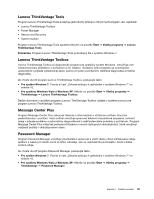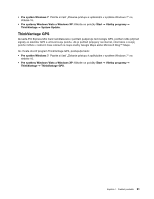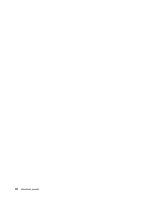Lenovo ThinkPad L421 (Slovakian) User Guide - Page 42
Počítač už nejaký čas používate a teraz sa spomaľuje?, prístup k tejto online pomoci
 |
View all Lenovo ThinkPad L421 manuals
Add to My Manuals
Save this manual to your list of manuals |
Page 42 highlights
Cestujete a potrebujete efektívnejšie využívať energiu batérie? • Ak chcete šetriť energiou alebo chcete prerušiť používanie počítača bez ukončenia aplikácií alebo uloženia súborov, pozrite si vysvetlenie „režimov úspory energie" na stránke 38. • Ak chcete dosiahnuť čo najlepšiu rovnováhu medzi výkonom a úsporou energie, vytvorte a použite plány napájania (v systéme Windows XP: schémy napájania) pomocou programu Power Manager. • Ak bude počítač dlhší čas vypnutý, môžete zabrániť vybíjaniu batérie jej vybratím. Ďalšie informácie o používaní batérie nájdete v časti „Správa napájania" na stránke 36. Záleží vám na zabezpečení alebo potrebujete bezpečne vymazať údaje uložené na pevnom disku alebo jednotke SSD? • V časti Zabezpečenie nájdete informácie o tom, ako môžete chrániť počítač pred krádežou a neoprávneným používaním. • Skôr než vymažete údaje na jednotke pevného disku alebo jednotke SSD, prečítajte si časť „Poznámky k odstráneniu údajov z jednotky pevného disku alebo jednotky SSD" na stránke 81. Pripojenie na inom mieste je náročné? • Využite výhody sieťových funkcií pomocou programu Access Connections. • Ak chcete získať ďalšie informácie o používaní funkcií bezdrôtového pripojenia počítača, pozrite si časť „Bezdrôtové pripojenia" na stránke 40. • Ak chcete zaistiť vyššiu spoľahlivosť počítača na cestách, pozrite si tipy uvedené v časti „Cestovanie s počítačom" na stránke 66. • Ak chcete zapnúť alebo vypnúť funkcie bezdrôtového pripojenia, stlačte kombináciu klávesov Fn + F5 alebo použite prepínač bezdrôtového rádiového modulu. Často potrebujete uskutočňovať prezentácie alebo pripájať externý monitor? • Pomocou nástroja Presentation Director nastavte prezentáciu. • Vykonajte postup pre „Pripojenie externého monitora" na stránke 50. • Pomocou funkcie rozšírenia pracovnej plochy môžete zobraziť výstup na obrazovke počítača aj na externom monitore. Potrebujete pripojiť alebo vymeniť zariadenie? • V časti Kapitola 6 „Výmena zariadení" na stránke 91 nájdete ďalšie informácie o výmene zariadení pripojených k počítaču. • V časti Kapitola 7 „Vylepšenie počítača" na stránke 121 nájdete ďalšie informácie o vylepšení funkcií počítača. Počítač už nejaký čas používate a teraz sa spomaľuje? • Pozrite si „Všeobecné tipy na predchádzanie problémom" na stránke 155. • Sami môžete diagnostikovať problémy pomocou predinštalovaného softvéru. • Na jednotke pevného disku alebo na jednotke SSD sa tiež nachádza nástroj na obnovu. Ďalšie informácie nájdete v časti Kapitola 5 „Prehľad obnovy" na stránke 83. Vytlačte si nasledujúce časti a uchovávajte ich spolu s počítačom pre prípad, že nebude môcť získať prístup k tejto online pomoci, ak ju budete potrebovať. • „Inštalácia nového operačného systému" na stránke 133. • „Počítač nereaguje" na stránke 161. • „Problémy s napájaním" na stránke 183. 24 Užívateľská príručka